Cara Menghapus Tombol Obrolan Bing dari Microsoft Edge
Diterbitkan: 2023-03-28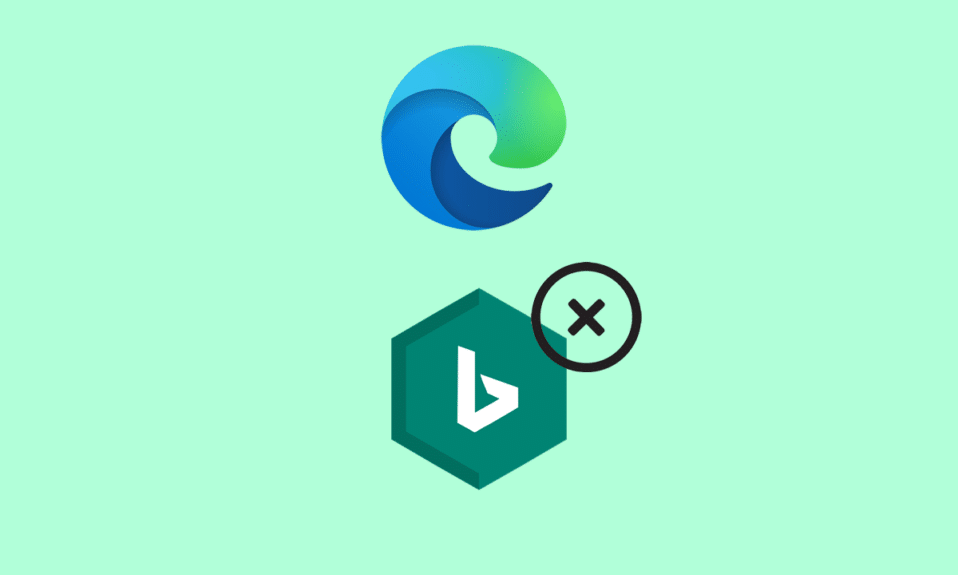
Microsoft Edge belum menerima banyak penghargaan atau kekaguman dibandingkan dengan pesaing browser web lainnya seperti Google Chrome atau Brave Browser. Namun, bulan lalu, Microsoft memutuskan untuk menaikkan standar setelah menginvestasikan miliaran dolar untuk bermitra dengan OpenAI dan memperkenalkan ChatGPT ke dalam produknya, termasuk browser Microsoft Edge. Ini memungkinkan Microsoft untuk mengintegrasikan kecerdasan buatan ke dalam browser untuk meningkatkan pengalaman menjelajah dengan mulus. Sayangnya, tidak semua orang mencarinya. Sejak saat itu, banyak pengguna mengajukan pertanyaan tentang cara menghapus tombol obrolan Bing dari Microsoft Edge. Artikel ini akan mengajarkan Anda cara menghapus tombol temukan obrolan Bing di Microsoft Edge.
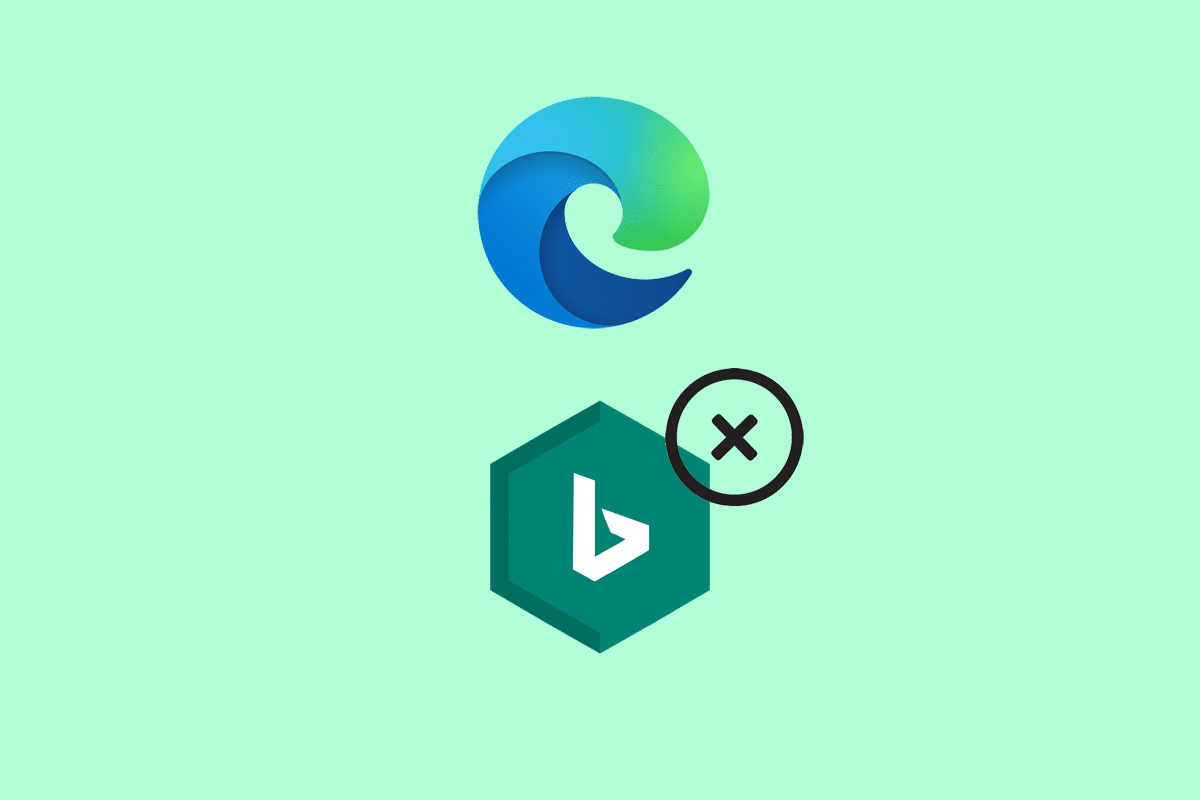
Daftar isi
- Cara Menghapus Tombol Obrolan Bing dari Microsoft Edge
- Metode 1: Hapus Bilah Samping dari Penyunting Registri
- Metode 2: Gunakan Command Prompt
- Metode 3: Nonaktifkan Tombol Bing Menggunakan Windows PowerShell
- Metode 4: Edit Pintasan Tepi
Cara Menghapus Tombol Obrolan Bing dari Microsoft Edge
ChatGPT khususnya adalah model bahasa yang dapat menghasilkan tanggapan seperti manusia terhadap percakapan berbasis teks. Memperkenalkan Bing AI chatbot Sydney di sidebar, Edge Co-pilot bertujuan untuk membantu pengguna dengan dua fitur utama: Chat dan Compose. Fitur obrolan memungkinkan pengguna untuk mengajukan banyak pertanyaan kompleks yang dijawab oleh chatbot secara ringkas. Tulis meniru asisten menulis yang menghasilkan teks, email, artikel, pidato, dan banyak lagi. Kolaborasi OpenAI dan Microsoft memang seru untuk menyaksikan bagaimana teknologi ini berkembang dari waktu ke waktu. Namun, masih banyak pengguna yang ingin menonaktifkan tombol Bing karena alasan personalisasi. Meskipun saat ini tidak ada cara langsung yang memungkinkan pengguna menonaktifkannya, mari kita lihat beberapa metode teratas yang dapat membantu Anda dalam hal yang sama.
Jawaban cepat
Untuk menghapus Tombol Obrolan Bing dari Microsoft Edge, Anda dapat mengikuti langkah-langkah berikut:
1. Buka browser Microsoft Edge .
2. Klik ikon tiga titik dan pilih opsi Pengaturan .
3. Gulir ke bawah dan klik opsi Penampilan .
4. Nonaktifkan sakelar di sebelah tombol Tampilkan Obrolan Bing .
5. Tutup tab Pengaturan .
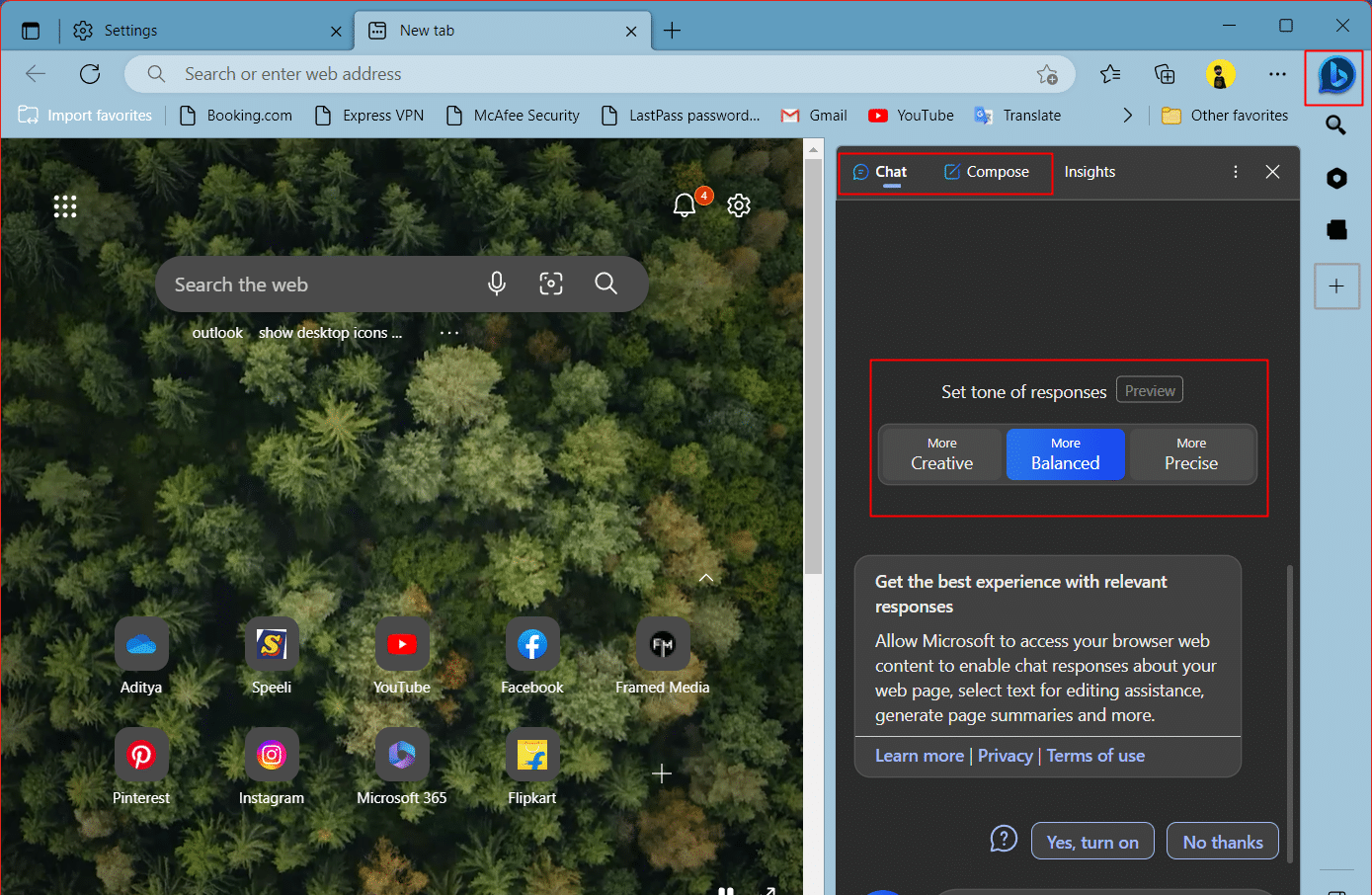
Berikut ini adalah metode yang dapat membantu Anda jika Anda tidak menginginkan Edge Co-pilot di sidebar browser Microsoft Edge.
Metode 1: Hapus Bilah Samping dari Penyunting Registri
Cara paling tepat untuk menonaktifkan tombol Bing find dari browser Microsoft Edge mengingat penambahan tombol tersebut di sidebar tidak hanya terasa merepotkan tetapi juga mengurangi lebar layar adalah dengan menggunakan Windows Registry Editor. Pada akhirnya, karena Editor Registri adalah rumah konfigurasi, ini akan menghapus sidebar itu sendiri.
1. Tekan tombol Windows + R bersamaan untuk membuka kotak dialog Run .
2. Ketik regedit di kotak dialog Run dan klik OK .
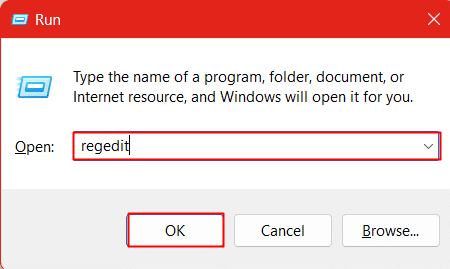
3. Klik Ya di prompt UAC.
4. Salin dan tempel alamat berikut ke bilah alamat.
HKEY_LOCAL_MACHINE\SOFTWARE\Policies\Microsoft
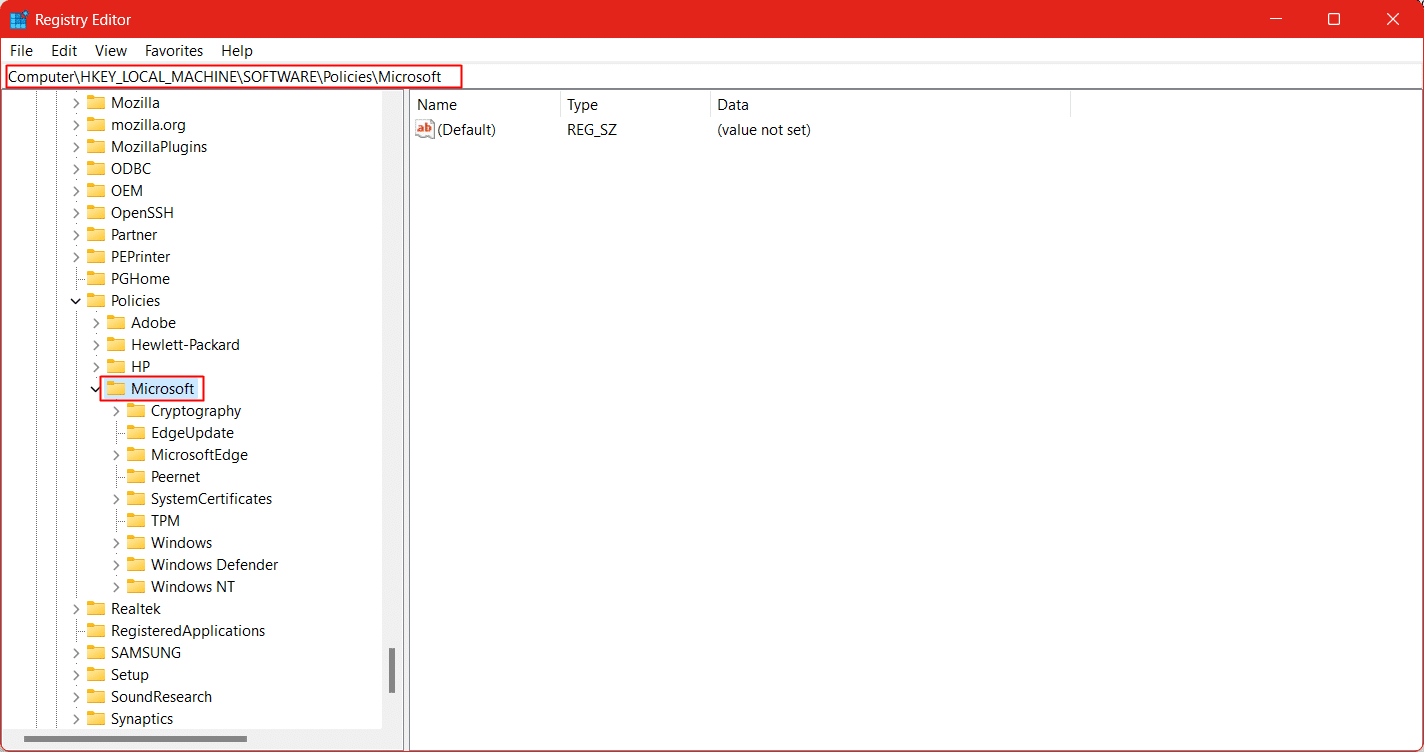
5. Klik kanan pada kunci Microsoft , klik Baru dan pilih Kunci untuk membuat kunci baru.
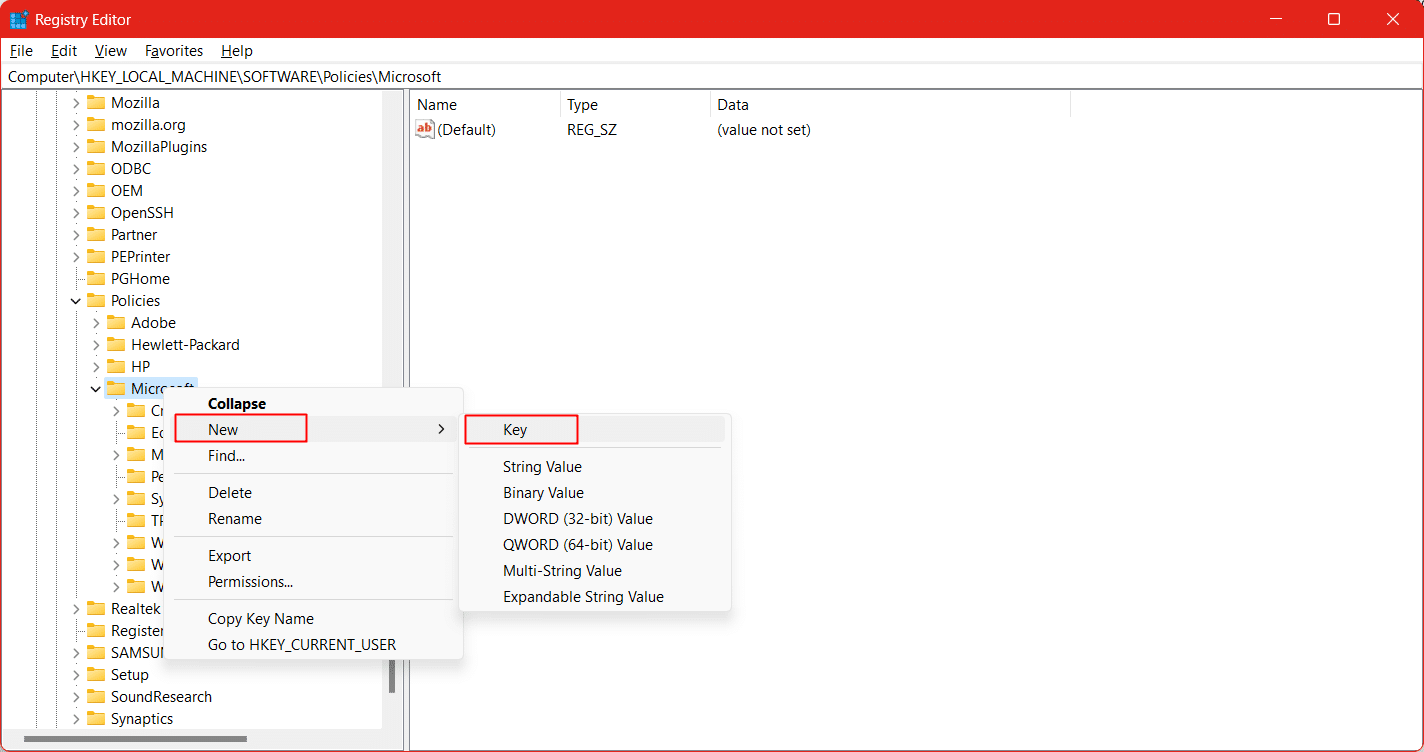
6. Beri nama kunci baru sebagai Edge .
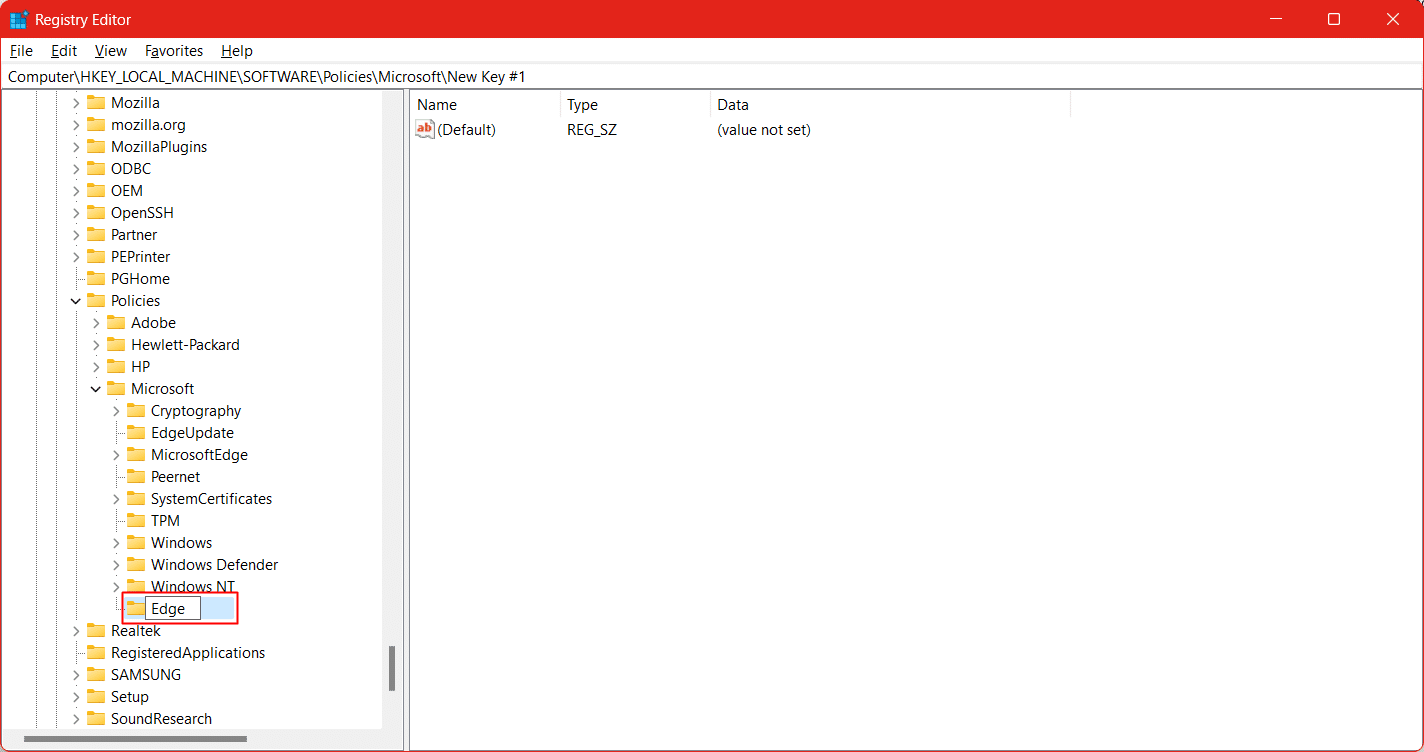
7. Klik pada tombol Tepi . Di panel kanan, klik kanan dan pilih New lalu DWORD (32-bit) Value .
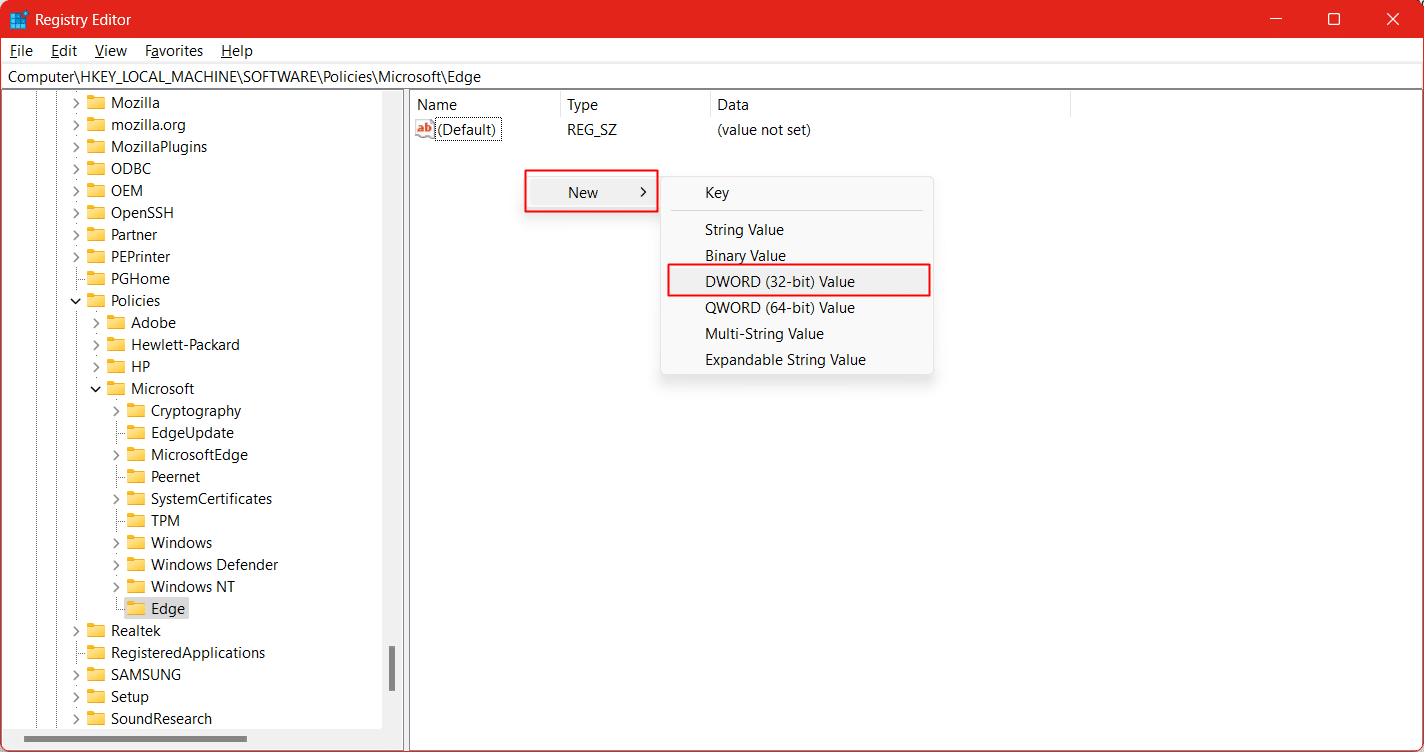
8. Beri nama DWORD baru sebagai HubsSidebarEnabled .
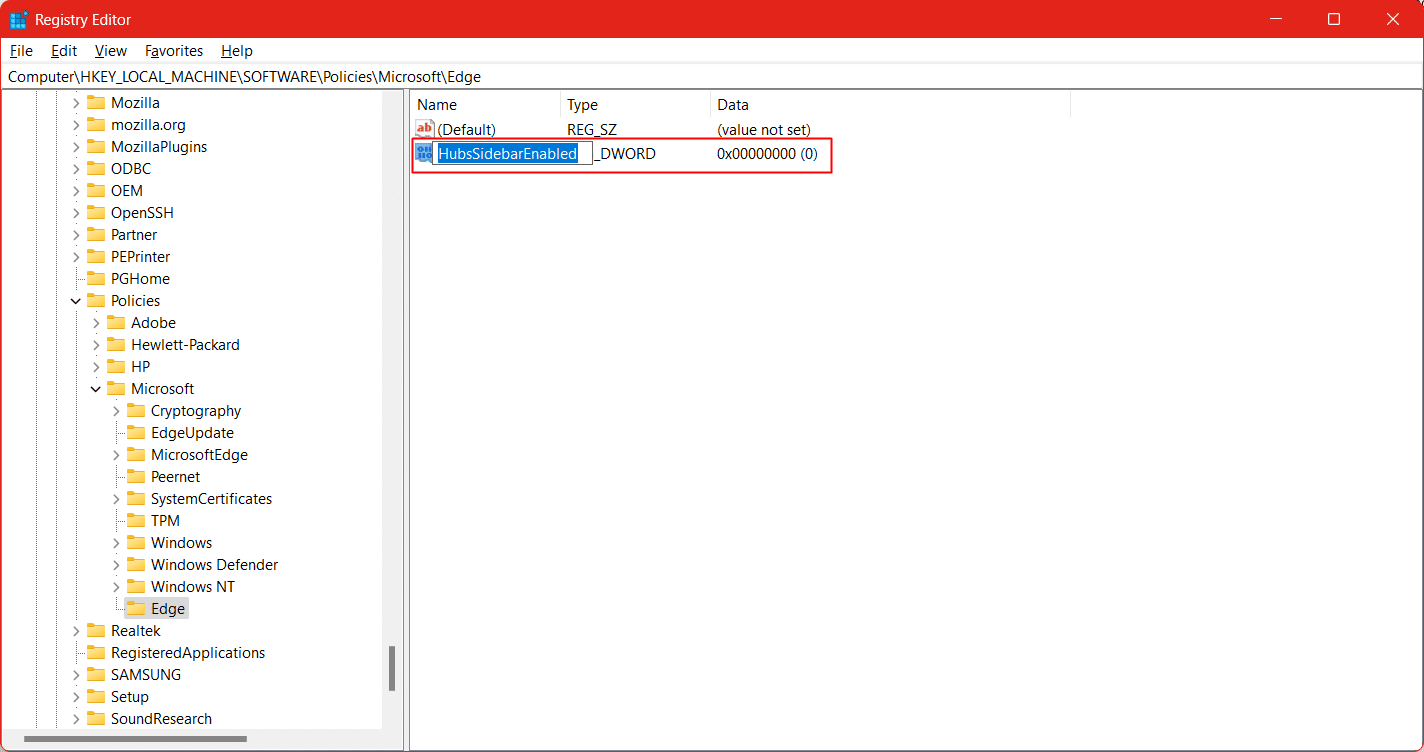
9. Sekarang luncurkan kembali browser Edge .
Baca Juga: Perbaiki Microsoft Edge ERR NETWORK CHANGED di Windows 10
Metode 2: Gunakan Command Prompt
Jika Anda tidak dapat mengikuti prosedur Editor Registri, jangan khawatir. Kami memiliki satu cara lagi untuk Anda mengikuti langkah-langkah di mana Anda dapat menambahkan kunci baru ke Registri Windows dan menghapus sidebar dari browser Edge.
Catatan: Pastikan Anda membuat cadangan Registri Windows untuk situasi ganjil yang menghentikan salah satu fungsi di PC dan menyebabkan ketidaknormalan. Anda selalu dapat kembali ke tahap yang dicadangkan.
1. Luncurkan Command Prompt di PC Anda dalam mode administrator.
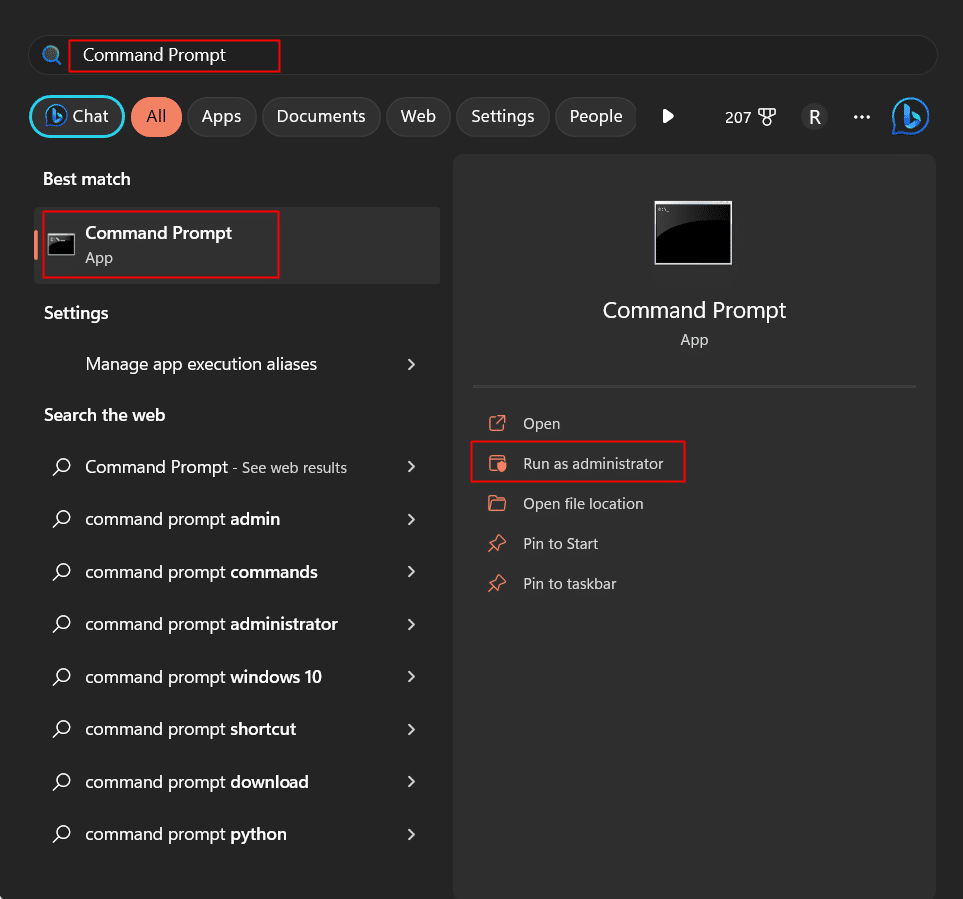
2. Klik Ya saat permintaan Kontrol Akun Pengguna muncul.
3. Ketik perintah berikut di terminal dan tekan tombol Enter .
reg tambahkan "HKEY_LOCAL_MACHINE\SOFTWARE\Policies\Microsoft\Edge"
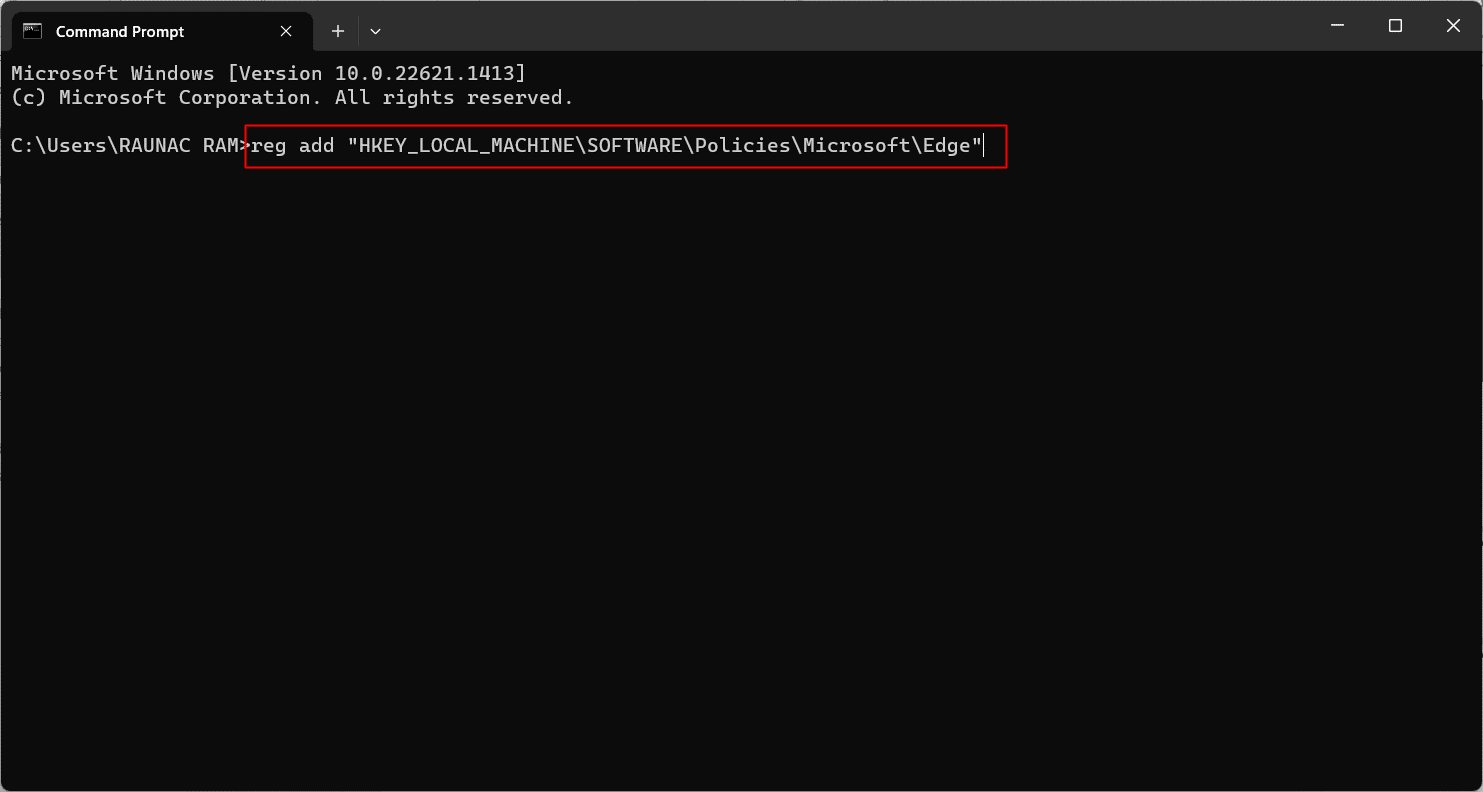

4. Sekali lagi ketik perintah yang disebutkan di bawah dan tekan tombol Enter untuk menjalankannya.
reg tambahkan "HKEY_LOCAL_MACHINE\SOFTWARE\Policies\Microsoft\Edge" /v HubsSidebarEnabled /t REG_DWORD /d 00000000 /f
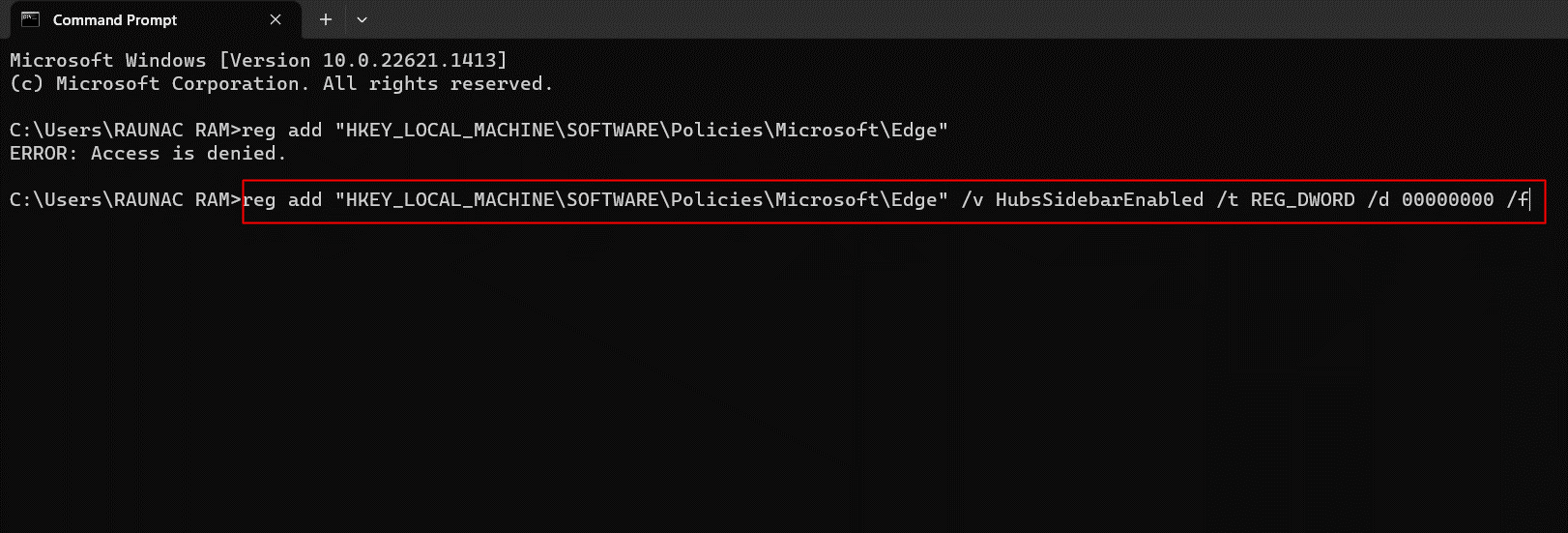
5. Keluar dan reboot PC .
Baca Juga: Perbaiki Masalah Keamanan INET E di Microsoft Edge
Metode 3: Nonaktifkan Tombol Bing Menggunakan Windows PowerShell
PowerShell adalah alat otomasi, mesin manajemen konfigurasi, bahasa skrip yang dirancang oleh Microsoft untuk administrasi sistem. Jika Anda mencari metode tentang cara menghapus tombol obrolan Bing dari Microsoft Edge, Anda dapat melakukannya dengan menjalankan perintah di terminal PowerShell.
1. Tekan Tombol Windows dan cari Windows PowerShell .
2. Pada panel kanan klik Jalankan sebagai Administrator .
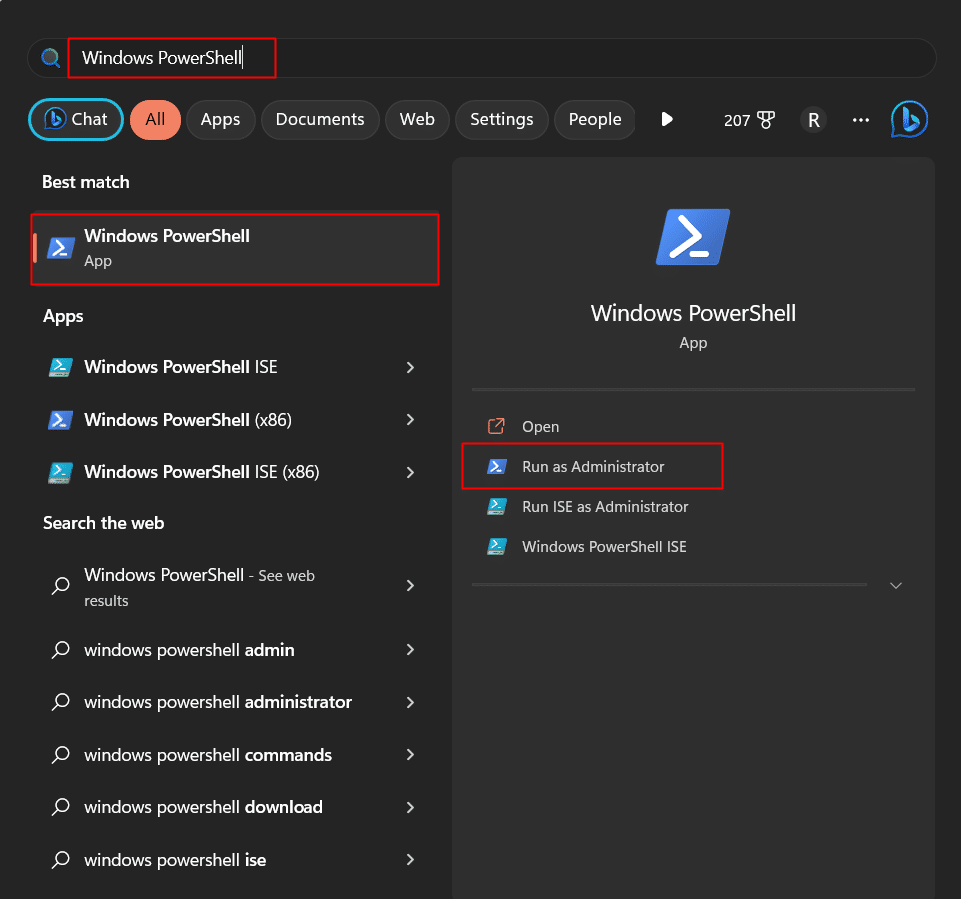
3. Di pop-up Kontrol Akun Pengguna, klik Ya .
4. Di terminal Windows PowerShell , ketikkan perintah berikut . Tekan tombol Enter .
mulai msedge --disable-features=msUndersideButton
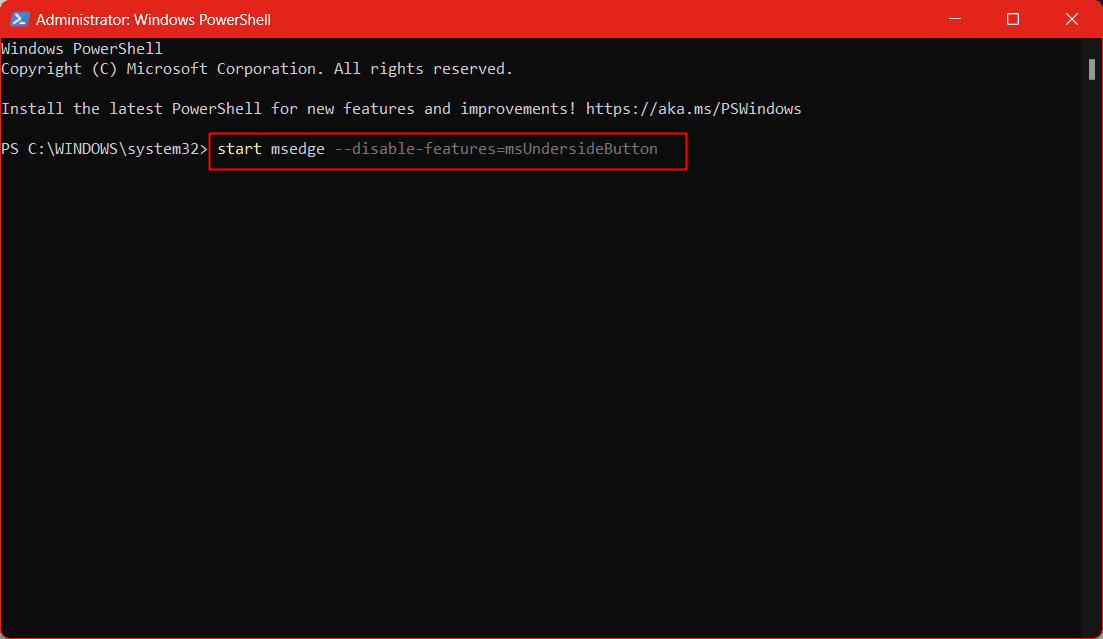
5. Tunggu hingga perintah dijalankan. Keluar dari aplikasi Windows PowerShell.
6. Terakhir, luncurkan browser Microsoft Edge .
Baca Juga: Memperbaiki Error STATUS BREAKPOINT di Microsoft Edge
Metode 4: Edit Pintasan Tepi
Ini adalah solusi sementara yang dapat menghapus tombol temukan obrolan Bing di Microsoft Edge. Namun, satu-satunya kekosongan adalah modifikasi pengaturan dan setiap pembaruan browser di masa mendatang dapat menonaktifkan modifikasi yang dilakukan dan selanjutnya mengembalikan tombol AI "Temukan".
1. Di Desktop , klik kanan pintasan Microsoft Edge .
2. Pilih opsi Properties dari menu drop-down.
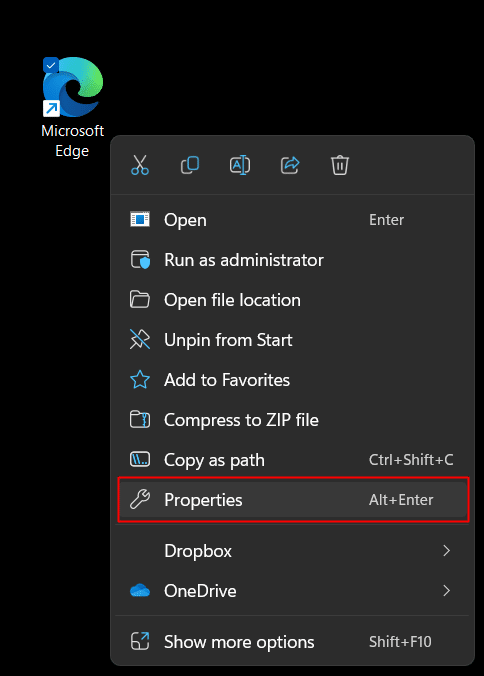
3. Klik pada opsi Target dan ganti jalur yang telah ditentukan sebelumnya dengan yang berikut:
"C:\Program Files (x86)\Microsoft\Edge\Application\msedge.exe" --disable-features=msUndersideButton
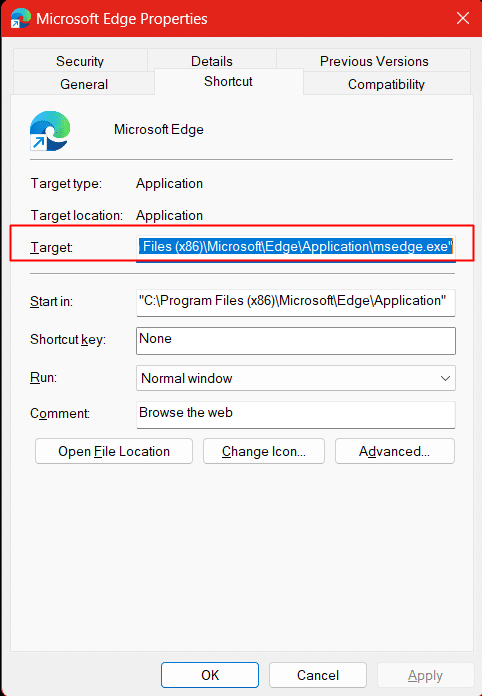
4. Klik Terapkan untuk mengaktifkan jalur.
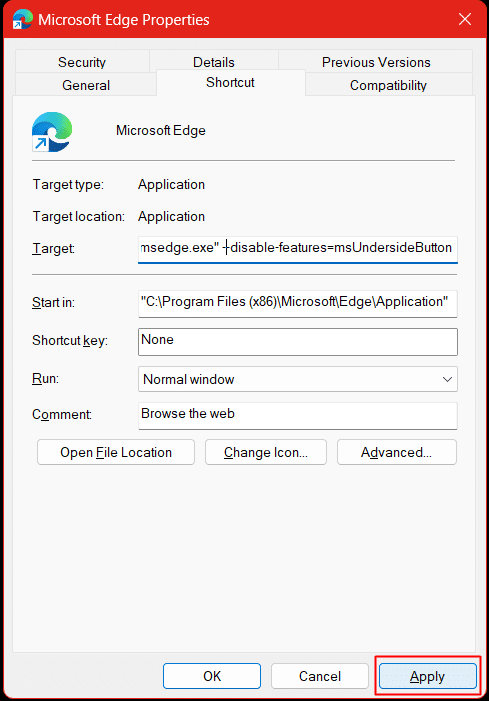
5. Prompt akan meminta Anda memberikan izin administrator untuk mengubah pengaturan. Klik Lanjutkan .
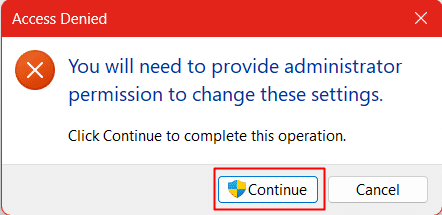
6. Klik OK untuk menyimpan pengaturan.
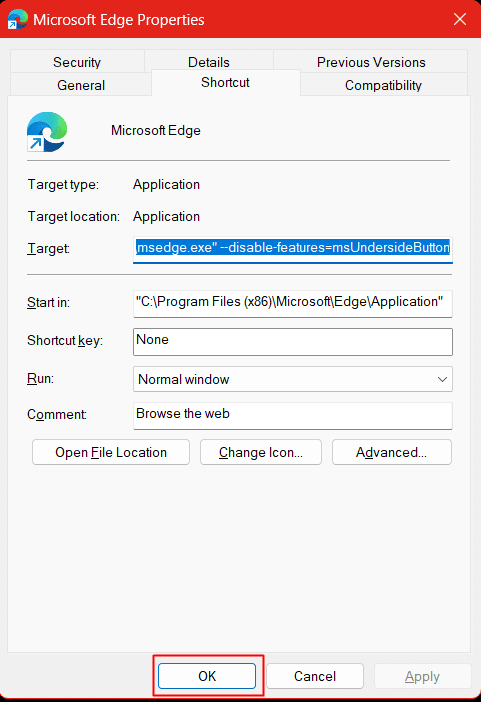
7. Luncurkan browser Microsoft Edge .
Catatan: Mungkin ada kemungkinan bahwa langkah-langkah di atas masih belum menghapus tombol Bing find AI chat. Itu karena Startup Boost yang memastikan Microsoft Edge tetap berjalan di latar belakang dan karenanya baris parameter untuk mengedit pintasan tepi tidak berfungsi. Untuk memperbaikinya, lanjutkan dengan langkah-langkah berikut.
8. Klik ikon elipsis (tiga titik horizontal) di pojok kanan atas layar.
9. Dari daftar pilihan drop-down, pilih Pengaturan .
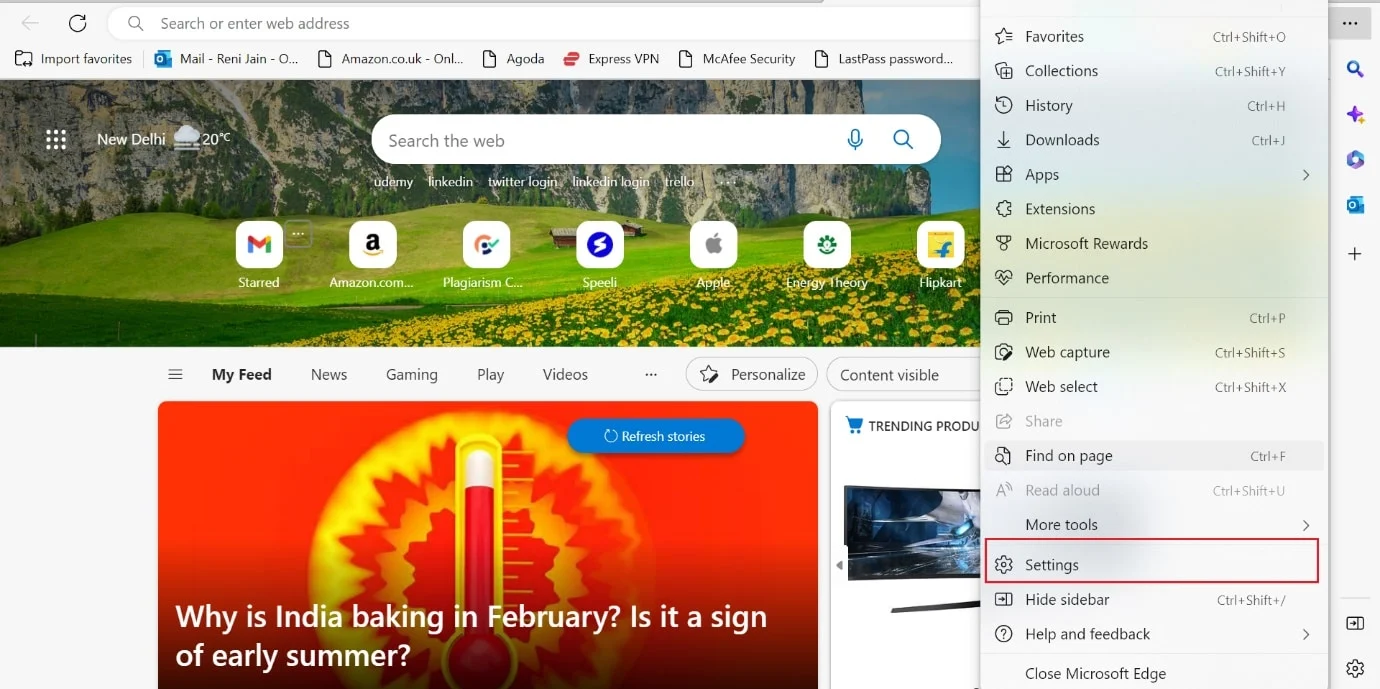
10. Klik System and performance di panel kiri.
11. Di sisi kanan, nonaktifkan toggle untuk Startup boost .
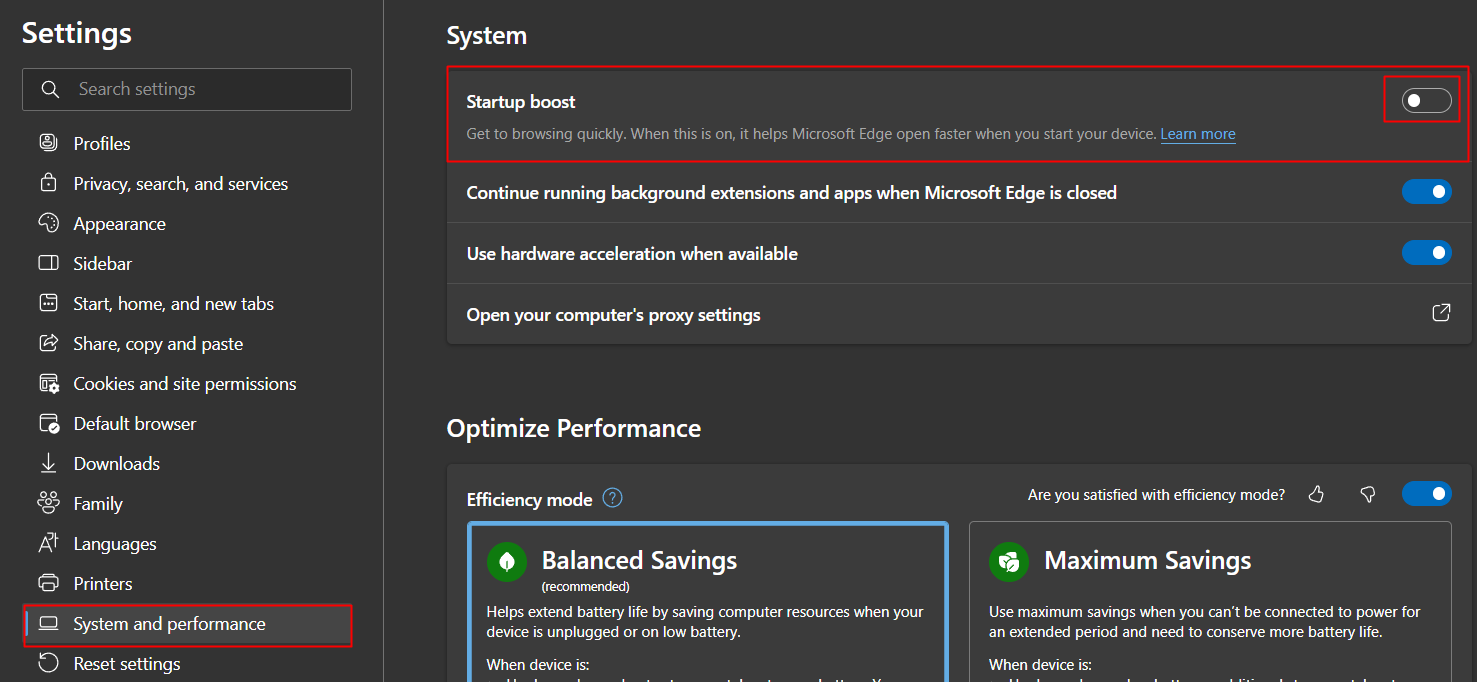
12. Nonaktifkan juga Lanjutkan menjalankan ekstensi dan aplikasi latar belakang saat Microsoft Edge ditutup dari sakelar.
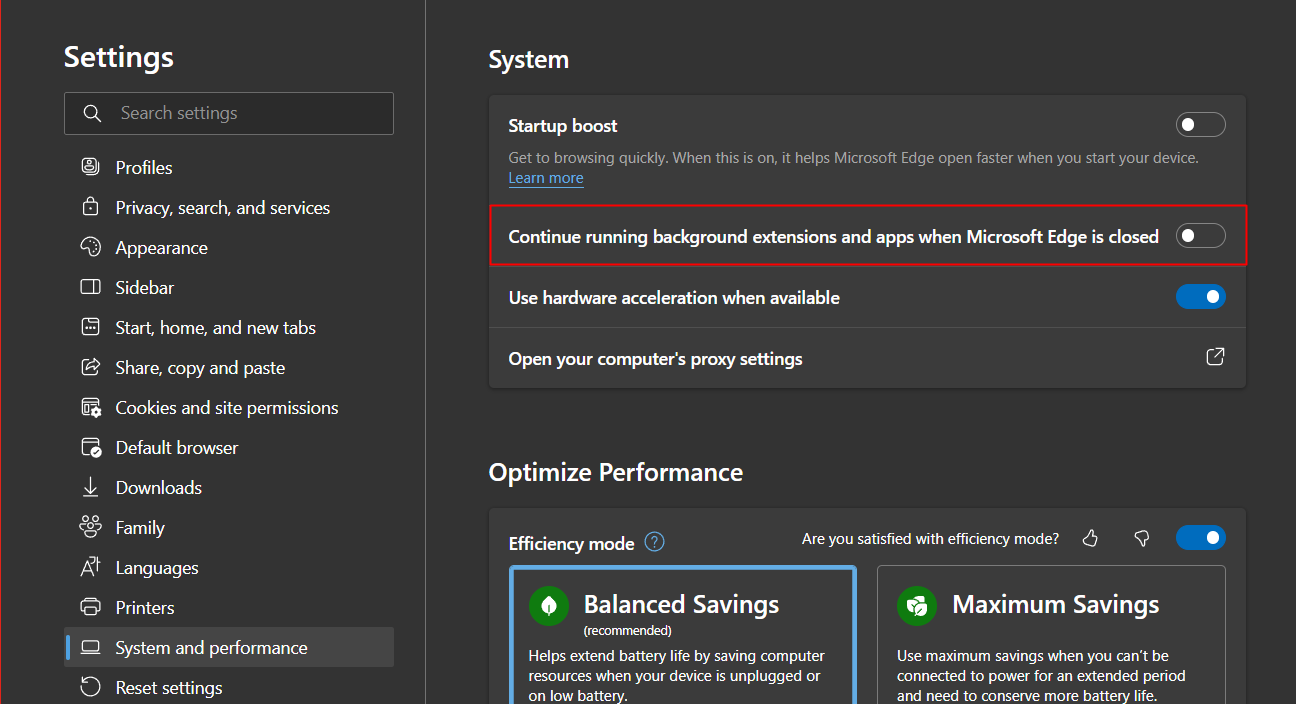
13. Tutup browser dan luncurkan lagi.
Direkomendasikan:
- Cara Mendapatkan Medali Liga di Clash of Clans
- Cara Menghapus Pemformatan di Google Docs
- Cara Menghapus Cache dan Cookie di Microsoft Edge
- Perbaiki Pintasan Microsoft Edge Terus Muncul di Desktop
Dengan ini kami menghabiskan metode yang memungkinkan di mana Anda dapat menyingkirkan tombol obrolan AI yang diperkenalkan oleh Microsoft ke browser webnya. Pada akhirnya, niat Microsoft tampaknya cukup jelas bahwa mereka ingin pengguna merasakan investasi multi-miliar dolar mereka. Selain itu, karena tidak ada opsi langsung bagi pengguna untuk menolaknya, cukup jelas bahwa saat ini perusahaan ingin pengguna menuai buah dari penjelajahan buatan dan cerdas. Kami harap panduan ini bermanfaat dan Anda dapat mempelajari tentang cara menghapus tombol obrolan Bing dari Microsoft Edge. Beri tahu kami metode mana yang paling cocok untuk Anda. Jika Anda memiliki pertanyaan, atau saran, jangan ragu untuk menyampaikannya di bagian komentar di bawah.
